對(duì)于處理矢量圖形來說,flash算是一個(gè)不錯(cuò)的選擇,雖然繪制功能沒有AI那樣專業(yè)多樣化,不過還是可以的,所以我們來看看怎么繪制
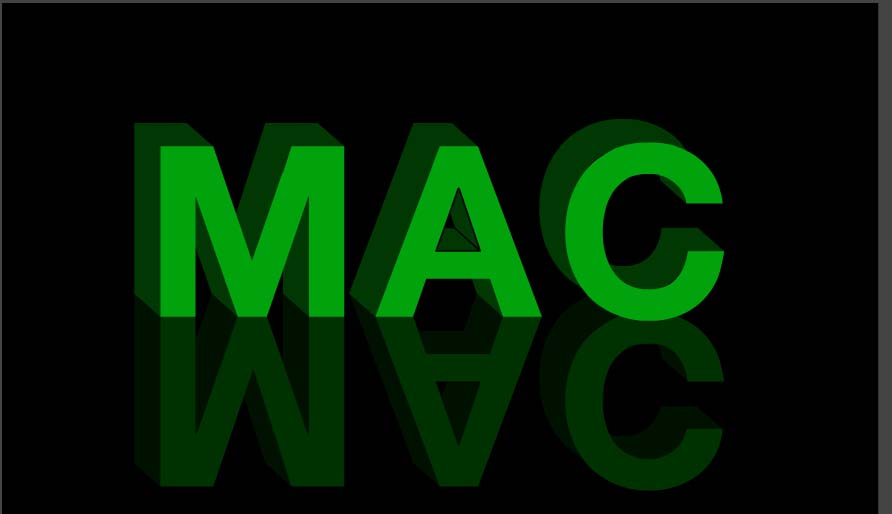
1、首先我們新建一個(gè)文件,因?yàn)槭菍W(xué)習(xí)階段,所以大家可以先試試,然后根據(jù)需要調(diào)整畫布大小,這里采用的為默認(rèn)狀態(tài)下的文件設(shè)置
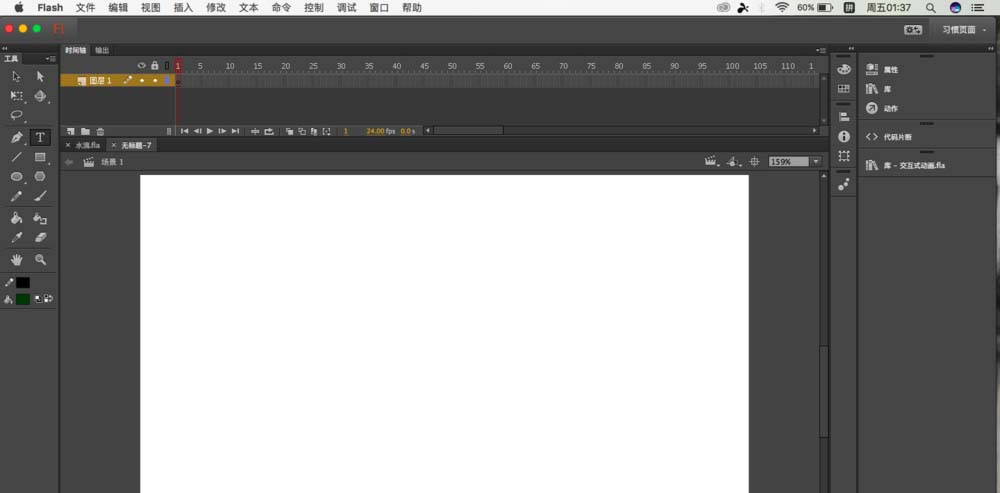
2、選擇文字工具,選擇的字體、大小和顏色參數(shù)僅供參考,可以根據(jù)需要另設(shè)
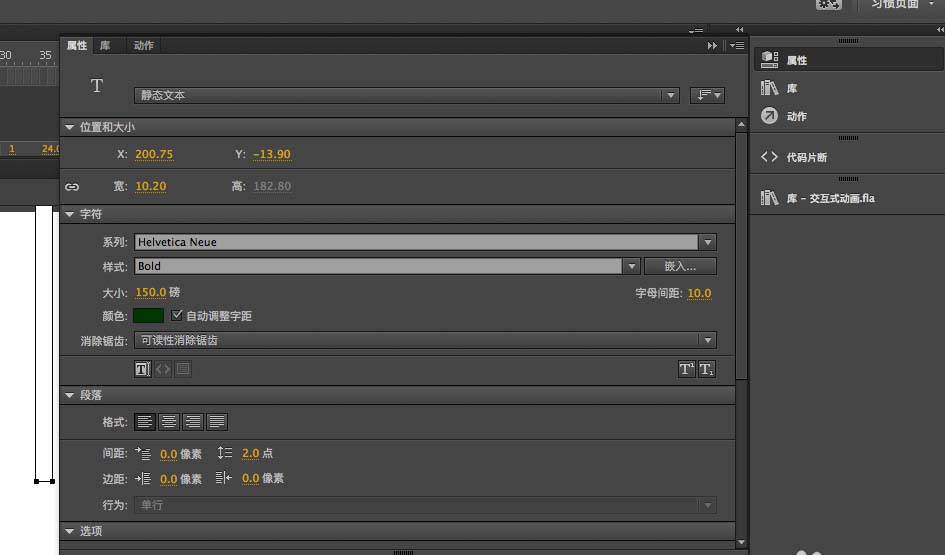
3、然后在畫布上打出英文字母或者其他的字,根據(jù)自己的需要,這里我們用一些字母為例,注意間隔需要拉開一點(diǎn),因?yàn)橹笪淖謺?huì)有厚度,避免重合,按住CTRL+B,再次執(zhí)行,將文字打散
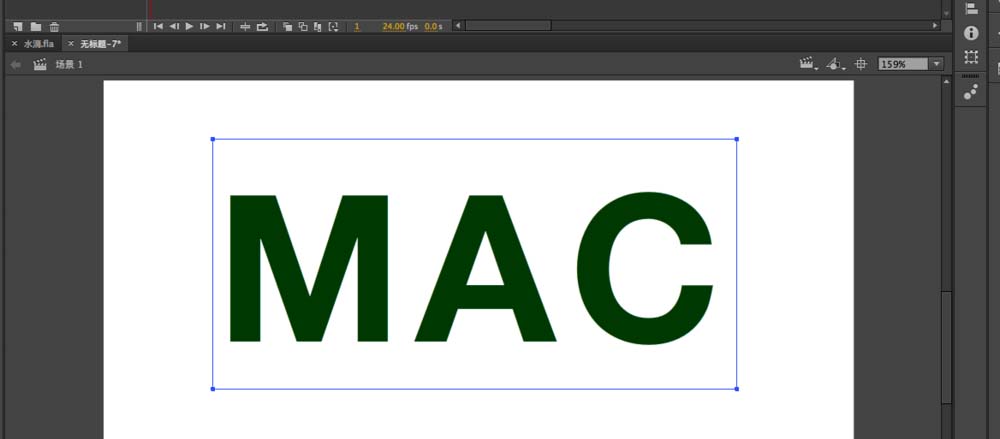
4、選擇墨水瓶工具,這里對(duì)邊框的顏色沒有要求,因?yàn)橹皇瞧鸬捷o助作用,之后會(huì)刪除,給文字添加邊框
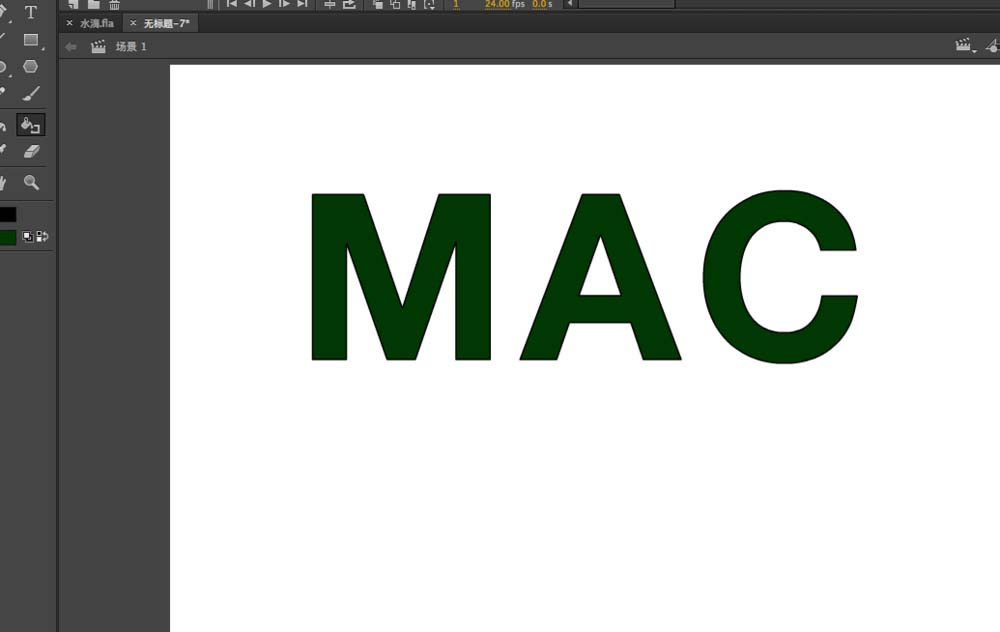
5、將填充的部分刪除掉,然后選中所有字母,按住ALT鍵整體復(fù)制下放,作為倒影部分,另外復(fù)制一層傾斜放在后面
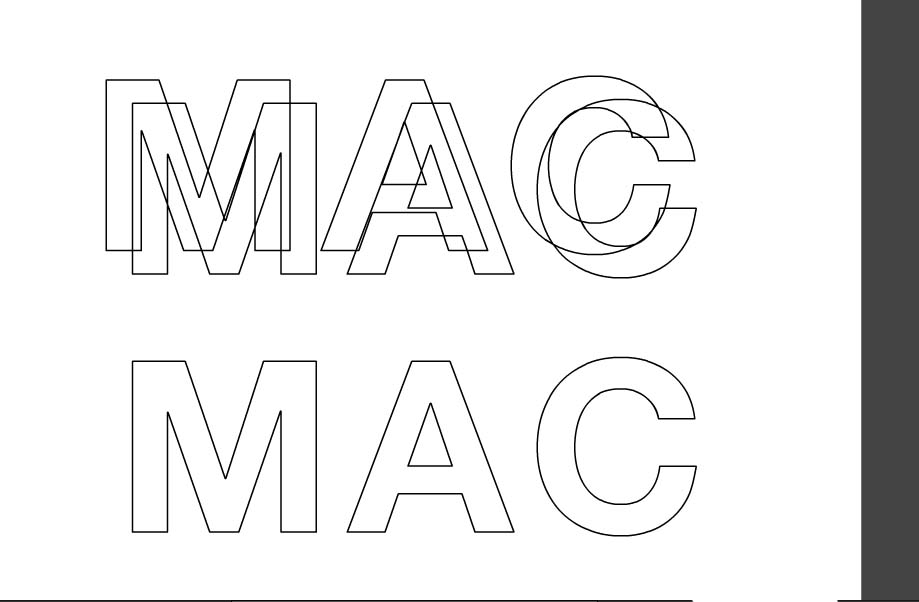
6、選擇直線工具,將每一個(gè)點(diǎn)對(duì)應(yīng)連接起來,有的不需要連接,不過如果是初學(xué)者建議一步步來,之后熟悉了就知道哪些應(yīng)該連接
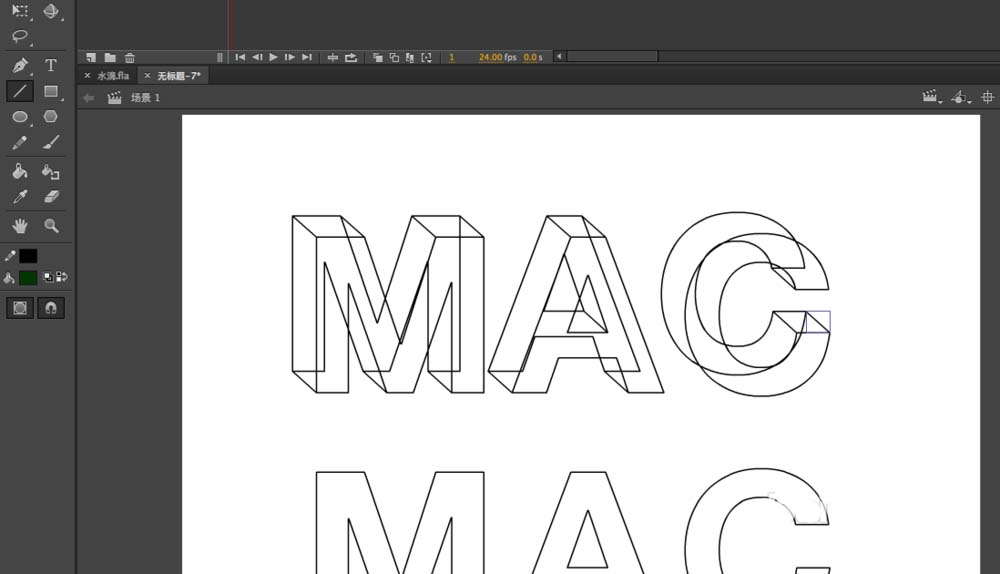
7、然后選擇選擇工具,根據(jù)立體效果,將不需要的部分刪除,可根據(jù)人眼的視線范圍,弄好就是這個(gè)樣子
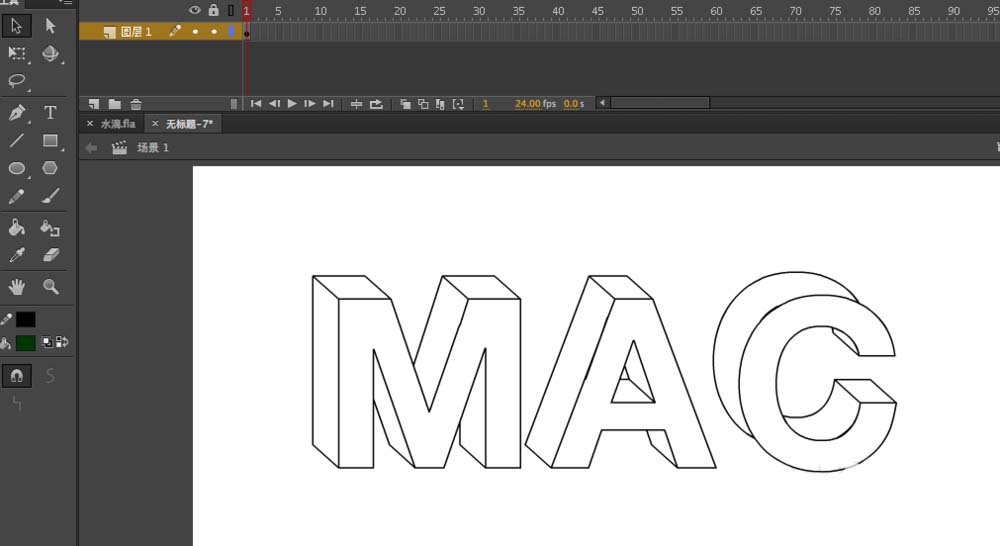
8、然后再次選中立體字母,按住CTRL+B,再按一次,將文字再次打散,因?yàn)槭褂昧酥本€工具進(jìn)行連接,如果沒打散無法上色,選擇顏料桶工具,顏色作為參考,在面上一層填充
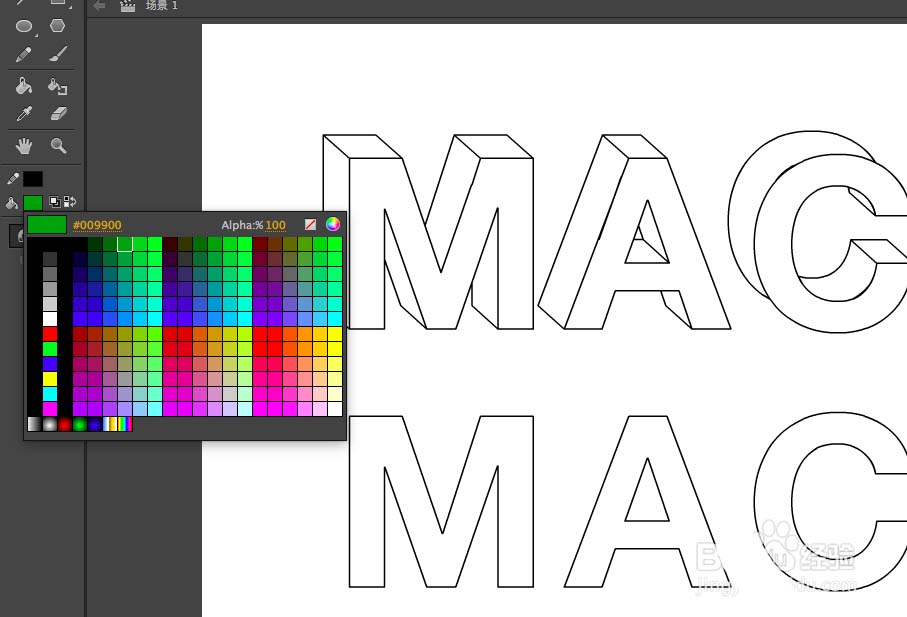
9、選擇更深一點(diǎn)的顏色,作為對(duì)比,突出立體效果,在厚度部分進(jìn)行填充
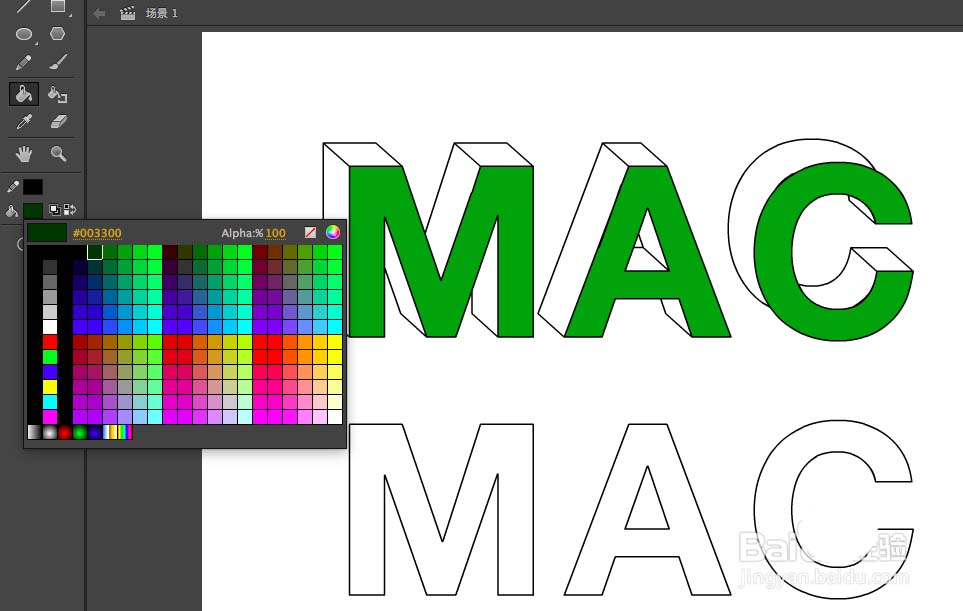
10、將邊框去除,雙擊邊框delete掉,然后選中字母按住F8作為元件
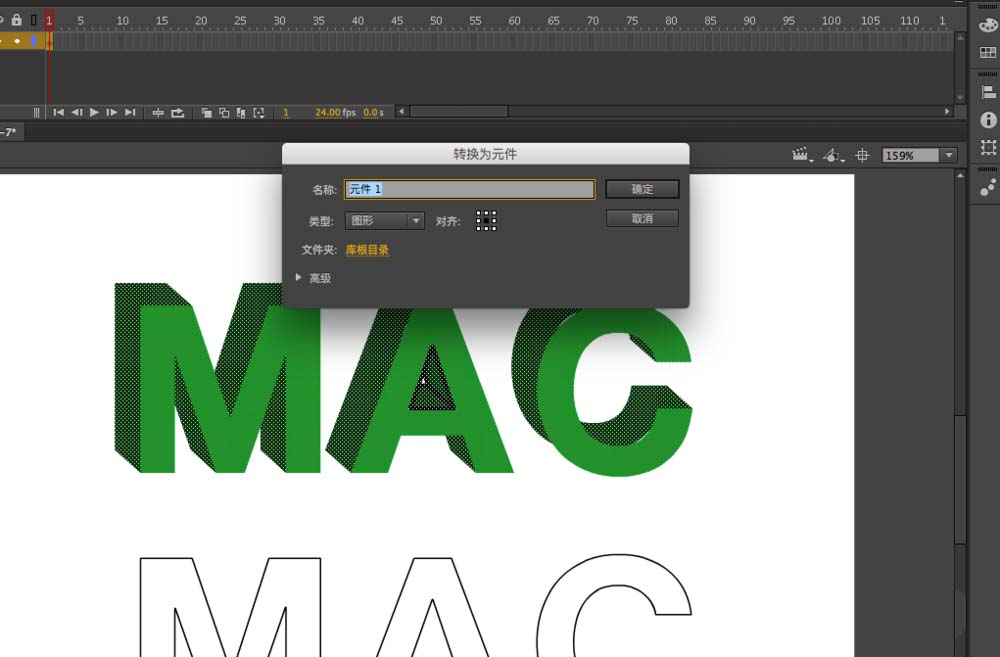
11、我們?cè)賮砜聪旅娴牡褂袄L制,先選中字母,然后垂直翻轉(zhuǎn),實(shí)現(xiàn)倒影的效果
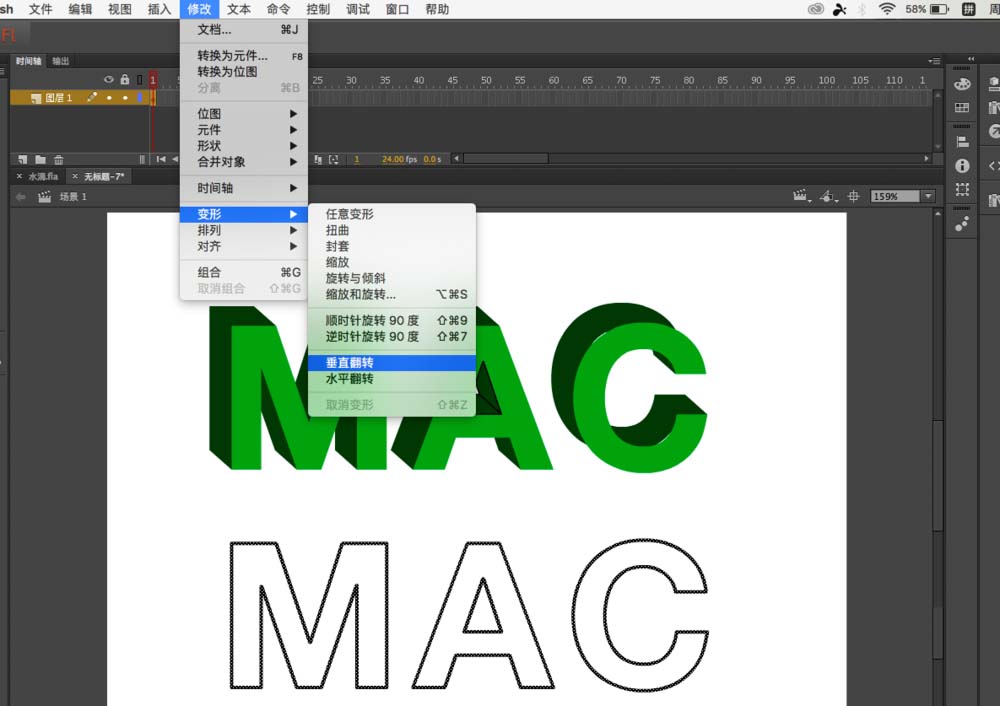
12、接下來的一切與之前做的類似,這里就不再多講了,處理好就是這樣的
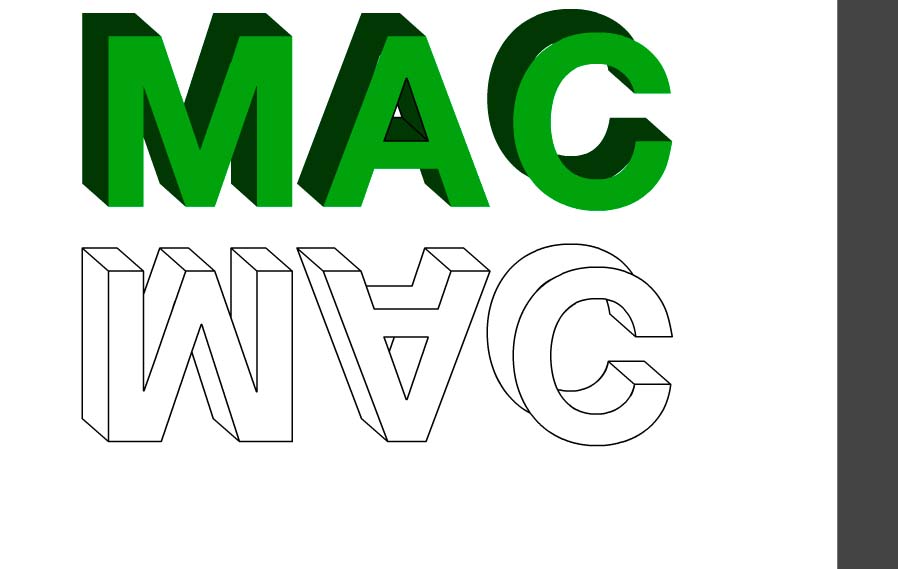
13、然后上色,將其轉(zhuǎn)化為另一個(gè)元件,注意與原物體需要完全重合,制作時(shí)對(duì)照上面的字母
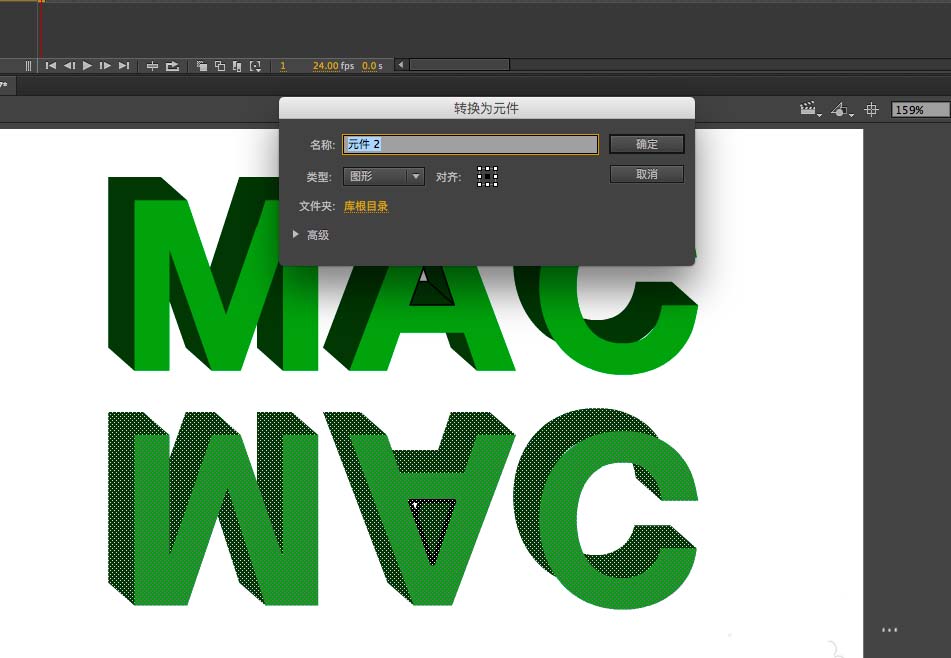
14、將兩個(gè)元件重合,如果下面的元件作為上層則將其變?yōu)榈讓樱x中在修改里面執(zhí)行
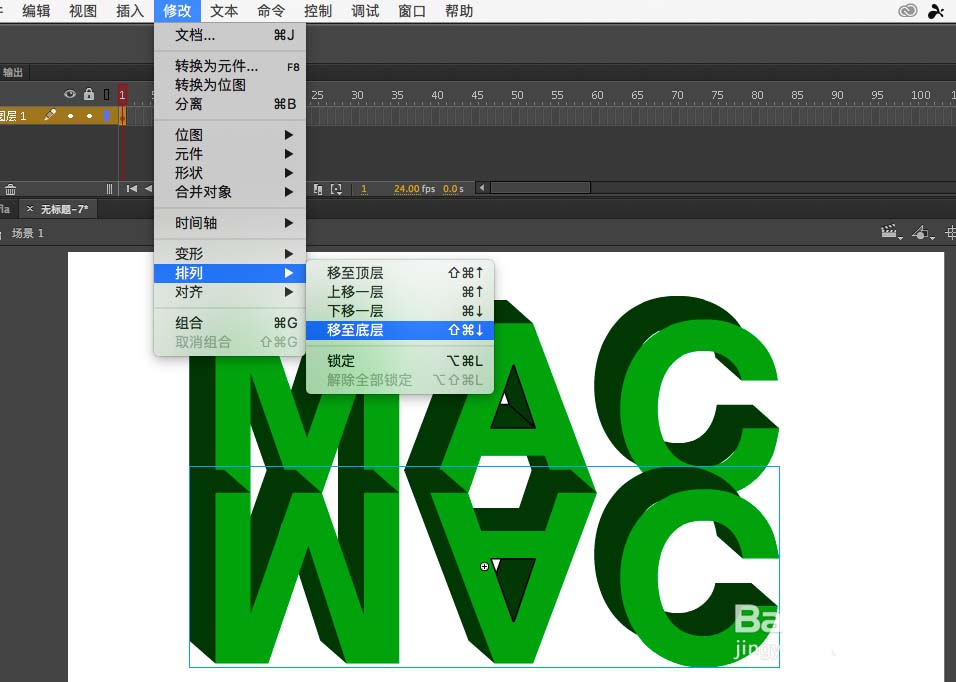
15、因?yàn)槭堑褂埃圆煌该鞫刃枰淖儯趯傩岳锩嬲{(diào)整下層的Alph值,根據(jù)具體情況而定,數(shù)值僅供參考
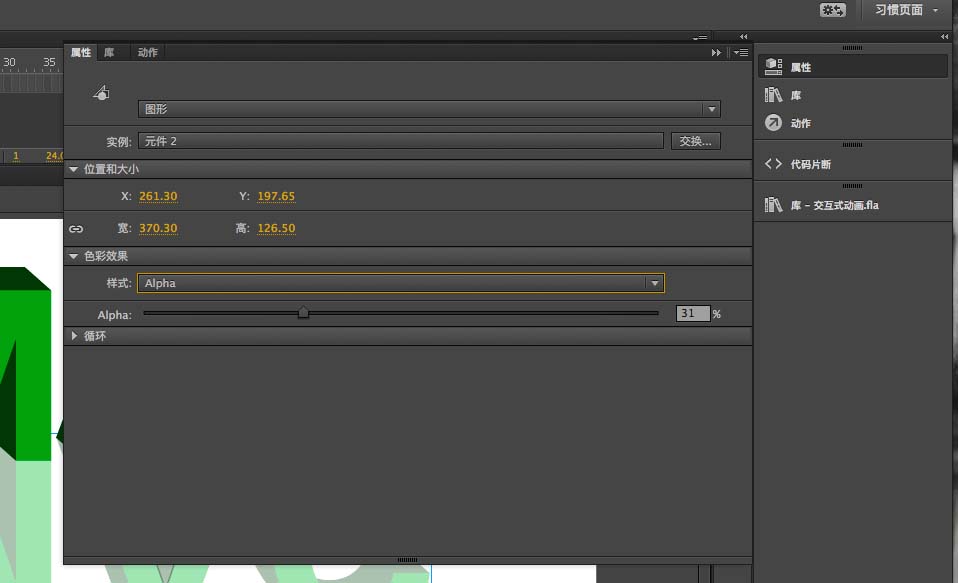
16、最后需要對(duì)比,因?yàn)橛袑?duì)比才會(huì)有突出的效果,我們改變舞臺(tái)的背景色,這里為黑色
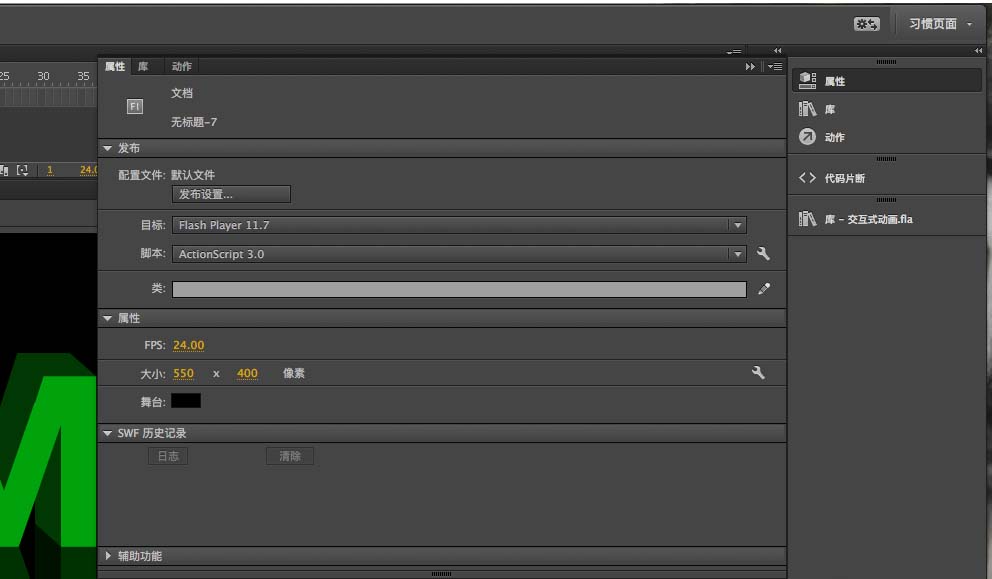
17、最后的效果就是這樣,這一類的都是如此,大家靈活運(yùn)用

相關(guān)推薦:
flash怎么制作發(fā)光文字效果?
FLASH怎么做文字漸變色效果?
flash怎么制作文字落水的動(dòng)畫效果?
新聞熱點(diǎn)
疑難解答
圖片精選